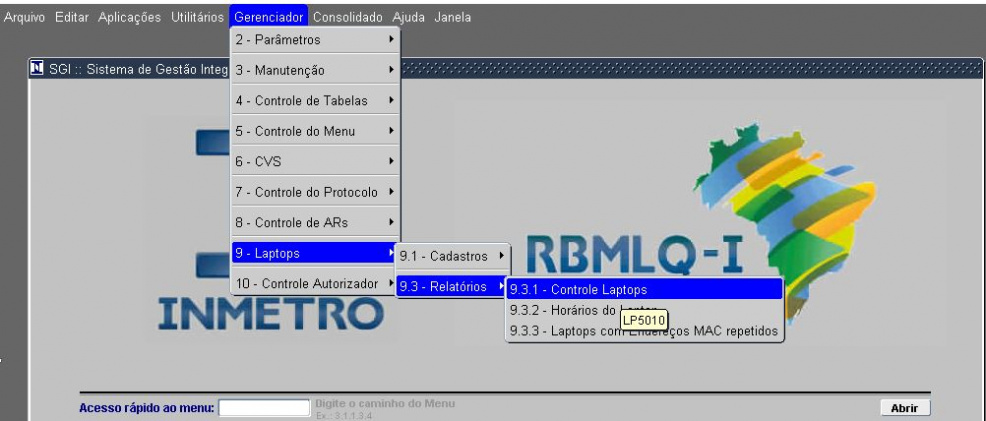Mudanças entre as edições de "19.3.1 - Controle de Laptops"
| (11 revisões intermediárias pelo mesmo usuário não estão sendo mostradas) | |||
| Linha 1: | Linha 1: | ||
| − | + | Relatório - Controle de Laptops | |
| + | =Processos= | ||
| + | * [[Relatório - Controle de Laptops]].<br> | ||
| + | =Tela= | ||
| − | |||
| − | [[File:Horário12.JPG| | + | [[File:Horário12.JPG|986x986px]] |
| − | + | [[File:Horário13.JPG|483x483px]] | |
| − | |||
| − | + | -'' '''UF''' '' - informa o estado que deseja emitir o relatório com os equipamentos. Para informar a UF temos duas formas..<br>.<br> | |
| − | + | -'' '''Sistema Operacional''' '' - neste campo você pode informar o sistema que esta sendo usado no(s) laptop(s)..<br>.<br> | |
| − | ''' | + | -'' '''LAPTOP''' '' - neste campo terá a opção de deixar "Todos" ou escolher um laptop especifico..<br>.<br> |
| − | + | -'' '''Status''' '' - pode escolher "Ativo" ou "Todos".<br>.<br> | |
| − | + | -'' '''Todas as UFs'<nowiki/>''' '' - o sistema vai listar o(s) laptop(s) para todos os estados se tiver marcado o flag. Se não tiver marcado será listado, somente, o estado informando no campo UF..<br>.<br> | |
| − | + | -'' '''Tipo''' '' - escolhemos o tipo do relatório que queremos se será analitico ou sintético..<br>.<br> | |
| − | - | ||
| − | |||
| − | |||
| − | |||
| − | |||
| − | |||
| − | |||
| − | |||
| − | |||
| − | |||
| − | ''' | ||
| − | |||
| − | |||
| − | |||
| − | |||
| − | |||
| − | |||
| − | |||
| − | |||
| − | |||
| − | |||
| − | |||
| − | ''' | ||
| − | |||
| − | |||
| − | |||
| − | ''' | ||
| − | |||
| − | |||
| − | |||
| − | ''' | ||
| − | |||
| − | |||
| − | |||
| − | ''' | ||
| − | |||
| − | |||
Se for analitico terá este formato | Se for analitico terá este formato | ||
| Linha 61: | Linha 25: | ||
[[File:Horário23.JPG|400px]] | [[File:Horário23.JPG|400px]] | ||
| − | ''' | + | -'' '''Versão''' '' - Se souber a versão do sistema anterior pode informar aqui para realizar uma comparação com o sistema atual para ver se houve alguma alteração..<br><br> |
| − | + | -'' '''Filtrando ser''' '': Pode ser informado qual a versão do sistema.<br><br> | |
| − | + | -'' '''Exportação e Importação''' '' - nestes dois campos temos a opção de colocar os números de dias desde da última atualização no banco de dados e no laptop quando é exportação e importação respectivamente..<br>.<br> | |
| − | |||
| − | ''' | ||
| − | |||
| − | |||
Edição atual tal como às 16h53min de 24 de setembro de 2020
Relatório - Controle de Laptops
Processos
Tela
- UF - informa o estado que deseja emitir o relatório com os equipamentos. Para informar a UF temos duas formas..
.
- Sistema Operacional - neste campo você pode informar o sistema que esta sendo usado no(s) laptop(s)..
.
- LAPTOP - neste campo terá a opção de deixar "Todos" ou escolher um laptop especifico..
.
- Status - pode escolher "Ativo" ou "Todos".
.
- Todas as UFs' - o sistema vai listar o(s) laptop(s) para todos os estados se tiver marcado o flag. Se não tiver marcado será listado, somente, o estado informando no campo UF..
.
- Tipo - escolhemos o tipo do relatório que queremos se será analitico ou sintético..
.
Se for analitico terá este formato
se for sintetico terá este formato
- Versão - Se souber a versão do sistema anterior pode informar aqui para realizar uma comparação com o sistema atual para ver se houve alguma alteração..
- Filtrando ser : Pode ser informado qual a versão do sistema.
- Exportação e Importação - nestes dois campos temos a opção de colocar os números de dias desde da última atualização no banco de dados e no laptop quando é exportação e importação respectivamente..
.